Installare Steam in una distribuzione Linux dovrebbe essere facile, giusto? Bene. Anche se, tecnicamente, dovrebbe essere un semplice clic del mouse o una riga in una finestra del terminale, le cose non sono sempre così banali. Qualche tempo fa, ho avuto problemi con le librerie a 32 bit mancanti per Steam (e alcuni altri programmi) in Linux Mint. Artisti del calibro di Fedora o AlmaLinux necessitano di repository di terze parti. Ho avuto problemi con Steam che non funzionava con Nouveau. Manjaro aveva a disposizione diverse versioni di Steam e non sempre funzionavano perfettamente.
Con KDE neon, proprio di recente, ho riscontrato un nuovo problema. Quando cerco Steam sulla riga di comando, non ottengo risultati. Sembrerebbe che Steam non sia lì. Il che è strano, perché neon è basato su Ubuntu e Steam è nei repository sin dal primo giorno. Va bene, analizziamo e risolviamo questo problema.
Problema in dettaglio
Un semplice esercizio, se vuoi. Prova a installare Steam e/o uno degli altri programmi che dipendono da esso e vedrai alcuni errori (sulla riga di comando). Nello specifico, vedrai i seguenti messaggi:
sudo apt install steam
Lettura degli elenchi dei pacchetti... Fatto
Creazione dell'albero delle dipendenze
Lettura delle informazioni sullo stato... Fatto
E:Impossibile individuare il pacchetto steam
I seguenti pacchetti hanno dipendenze non soddisfatte:
steam-installer :Dipende da:steam (=1:1.0.0.61-2ubuntu3) ma non è installabile
E:Impossibile correggere i problemi, hai bloccato pacchetti danneggiati.
Soluzione
A quanto pare, KDE neon non viene fornito con il supporto dell'architettura a 32 bit abilitato per impostazione predefinita. Questo è abbastanza strano, ma almeno è una cosa semplice da risolvere. Pertanto, per prima cosa, controlla se il tuo sistema è stato configurato per utilizzare architetture "estranee". Sulla riga di comando, ancora:
sudo dpkg --print-foreign-architectures
Se l'output è vuoto, non hai il 32-bit (supporto i386). Va bene, aggiungiamolo allora:
sudo dpkg --add-architecture i386
Ora puoi aggiornare i tuoi indici repo e installare Steam:
sudo apt update
sudo apt install steam
E vedrai un enorme elenco di librerie che stanno per essere installate:
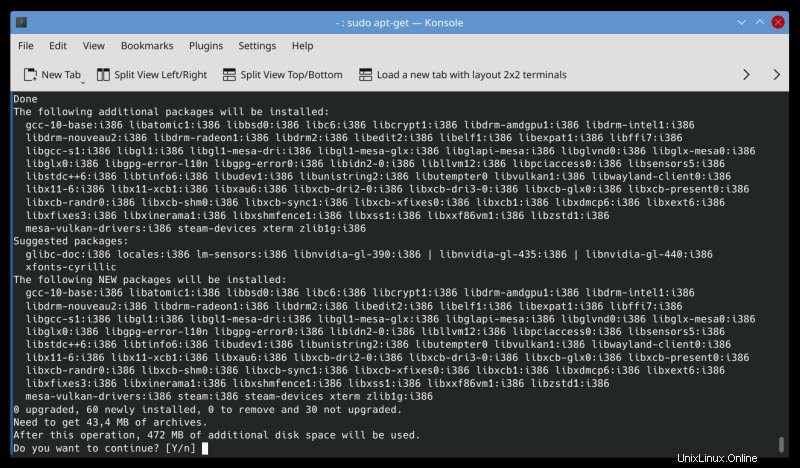
Conclusione
Eccoci. Ora, ovviamente, essendo Linux Linux, potrebbero esserci un milione di altri problemi che potresti incontrare, come driver grafici mancanti, driver incompatibili, un conflitto tra host e librerie Steam e altro ancora. Basta andare nella mia sezione Linux e cercare questi tutorial. Li ho fatti tutti nel corso degli anni. Le cose banali non sono banali, comunque, nel 2021.
Ma almeno uno dei problemi non è più un nostro problema. Se stai usando KDE neon, o qualsiasi distribuzione basata su Debian o Ubuntu che utilizzi la combinazione dpkg/apt per la gestione dei pacchetti e riscontri problemi con l'installazione di Steam, controlla prima di avere l'i386 necessario supporto abilitato e, in caso contrario, abilitarlo. Questo dovrebbe farti andare. Si spera che questo piccolo tutorial faccia il suo lavoro. Ci vediamo in giro.